越来越多的用户很喜欢使用wps软件,这款办公软件的强大功能为用户解决了许多的编辑问题,减少了许多的麻烦,因此wps软件一直以来深受用户的喜爱,当用户在wps软件中编辑文档文件时,有时需要在编辑页面上添加表格来录入数据信息,为文档提供数据支持,用户在编辑表格时,想要将表格的边框去除并且只保留文字信息,这时用户应该怎么来进行设置呢,其实操作的过程是很简单的,用户可以利用表格样式的边框功能来设置,或者打开边框和底纹窗口来解决,只需要将其中的边框设置为无样式即可解决问题,因此有需要的用户可以来看看下方小编的经验分享,一定可以解决好大家的问题。

1.用户在wps软件中打开文档文件,并进入到编辑页面上选中表格

2.接着用户在页面上方的菜单栏中点击表格样式选项,在显示出来的选项卡中用户选择边框图标

3.这时会拓展出相关的边框样式,用户选择其中的无框线选项即可

4.回到编辑页面上就会发现表格只保留了文字内容,效果如图所示

5.或者用户右键点击表格,在弹出来的选项卡中选择边框和底纹选项

6.在打开的边框和底纹窗口中,用户在默认的边框选项卡中将设置板块设置为无样式,最后按下确定按钮即可解决

一直以来wps软件给用户带来许多的便利,当用户在编辑文档文件时,就可以利用插入功能来在文档页面上添加表格,有时用户需要将边框删除只保留文字,这个时候用户在表格样式中将边框设置为无框线选项,或者在边框和底纹窗口中将边框设置为无选项即可解决问题。
 打印机无法连接解决方案:如何处理打印
打印机无法连接解决方案:如何处理打印
打印机无法连接的问题常常令人头疼,尤其是在急需打印文件的......
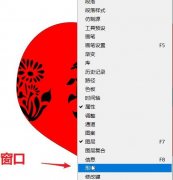 ps2021如何导入旧版中的形状-ps2021导入旧版
ps2021如何导入旧版中的形状-ps2021导入旧版
有的朋友发现ps2021中没有旧版中的形状了,那么ps2021该如何导入......
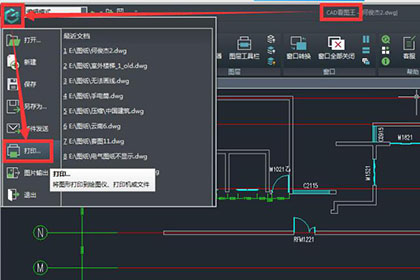 浩辰CAD看图王打印图纸的操作方法
浩辰CAD看图王打印图纸的操作方法
有的网友入手浩辰CAD看图王软件不久,表示还不会打印图纸,下......
 USB接口失效解决方法:如何修复不能识别
USB接口失效解决方法:如何修复不能识别
USB接口失效常常让用户感到沮丧,尤其是在需要快速传输数据或......
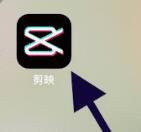 剪映怎么把音乐往前移动
剪映怎么把音乐往前移动
在剪映app里剪辑视频时,怎样将视频音乐往前移动位置呢?下面小......
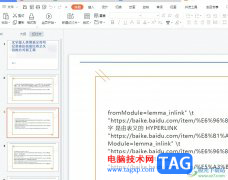
wps软件是一款深受用户喜爱的办公软件,为用户提供了文档、表格以及演示文稿等不同类型的文件编辑平台,为用户带来了许多的便利和好处,让用户能够简单快速的完成编辑工作,提升自己的...
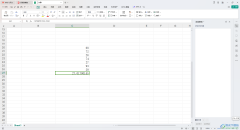
相信我们大家在使用WPS的时候,常常会将一些数据通过该软件进行处理,这款软件带给大家的便利是非常多的,我们可以通过这样的实用工具,将一些数据的平均值、方差以及标准差等进行计算...
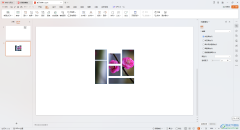
有的小伙伴在设计PPT文件内容的时候,想要将导入到幻灯片页面中的一张图片分割成几个部分,那么我们该如何进行图片的分割设置呢,很多小伙伴对这一操作是很疑惑的,那么我们就可以进入...

wps是一款多功能办公软件,它为用户带来了文档、表格以及演示文稿等不同类型文件的编辑权利,为用户带来了许多强大且实用的功能,方便用户简单轻松地完成编辑工作,因此wps软件深受用户...
很多小伙伴在使用WPS软件对文字文档进行编辑的过程中都喜欢对文档中的文字进行格式调整,在WPS中,我们可以使用字体以及段落这两种工具对文档格式进行编辑。当我们需要在文档中给文字添...

有的小伙伴在WPSPPT中插入了音频之后,嫌弃该音频的时长太长,想要将音频的时长裁剪短一点,那么我们该如何操作呢,当你在WPSPPT中将自己需要的音频插入到幻灯片之后,我们是可以随意的进...

用户在wps软件中可以感受到许多的好处,并且里面的功能结合了其它热门办公软件的强大功能,因此用户在wps软件中可以编辑word文档、excel表格以及ppt演示文稿等文件,给用户带来了多样的选择...

有的小伙伴喜欢使用WPS进行演示文稿的制作,而在制作的过程中,会进行图表的插入,插入图表可以对我们需要的数据进行统计,可以直观的查看到数据的一个走势,以及可以直观的进行数据的...

在WPS中进行Excel编辑过程中,会将自己需要处理的数据输入到单元格中进行显示,如果你不想要滑动数据页面就将数据移走,那么可以通过将表格进行设置冻结,将表格固定在原来的位置,那么...

wps中word文档如何使用即点即输功能的呢?下面是小编介绍wps中word文档即点即输功能的步骤,有需要的小伙伴一起来下文看看吧,希望可以帮助到大家!...
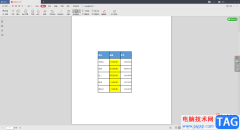
对于WPSPDF文档的编辑,很多小伙伴都是选择WPS办公软件进行操作的,在该软件中,你可以将自己想要进行设置的PDF文档通过WPSPDF文档编辑工具进行操作,在操作的过程中你可以进行文字内容的修...

wps软件一出现,就吸引了不少的用户前来使用,这款办公软件不仅占用内存空间少,还结合其它办公软件强大的功能,因此用户在wps软件中可以感受到许多的好处,并且能够编辑不同类型的文件...

1. 图文排版是否对齐 下图中可以明显的看到,页面里文字是居中对齐的,而在上图里,我们甚至找不到一条这样的线, 这就是为什么上图感觉比较乱的原因。 页面一乱,重点信息更是...

WPSWord文档应该很多小伙伴都是比较了解的,我们可以通过该软件进行文档资料的编辑和汇总,也会通过该软件进行各种报告的编写,在编辑的过程中,我们有时候需要使用到一些特殊符号,比...

WPSExcel表格是一款非常好用是数据处理软件,在其中我们可以轻松编辑和处理数据,实现高效办公。有的小伙伴在WPS表格中输入内容时,会收到输入内容不符合限制条件的提示,无法进行输入。...